擷取螢幕上的內容。
拍攝螢幕截圖,並使用「標示」強調重要元素。或即時錄製螢幕,以製作教學影片。使用 AirDrop、「郵件」或「訊息」來與同事分享你擷取的內容,或將截圖儲存到「照片」,以便在學習計畫案中使用。

拍攝螢幕截圖,並使用「標示」強調重要元素。或即時錄製螢幕,以製作教學影片。使用 AirDrop、「郵件」或「訊息」來與同事分享你擷取的內容,或將截圖儲存到「照片」,以便在學習計畫案中使用。
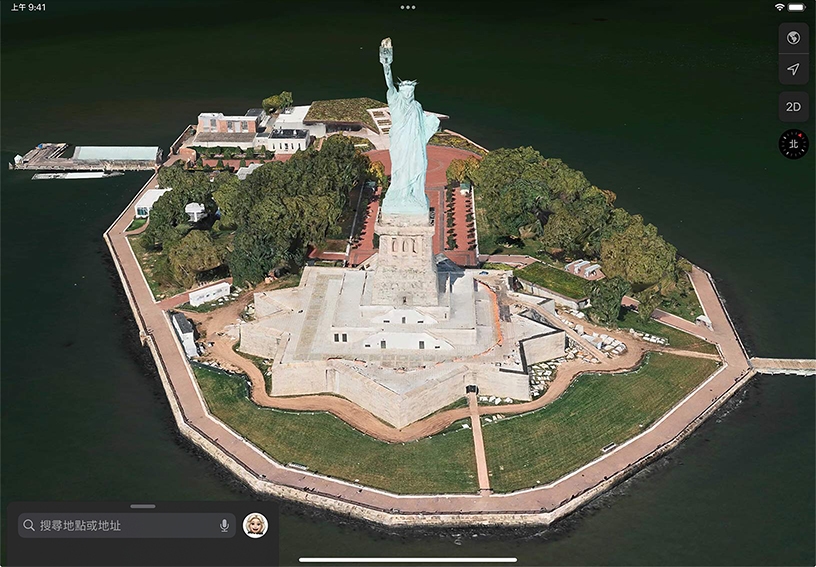
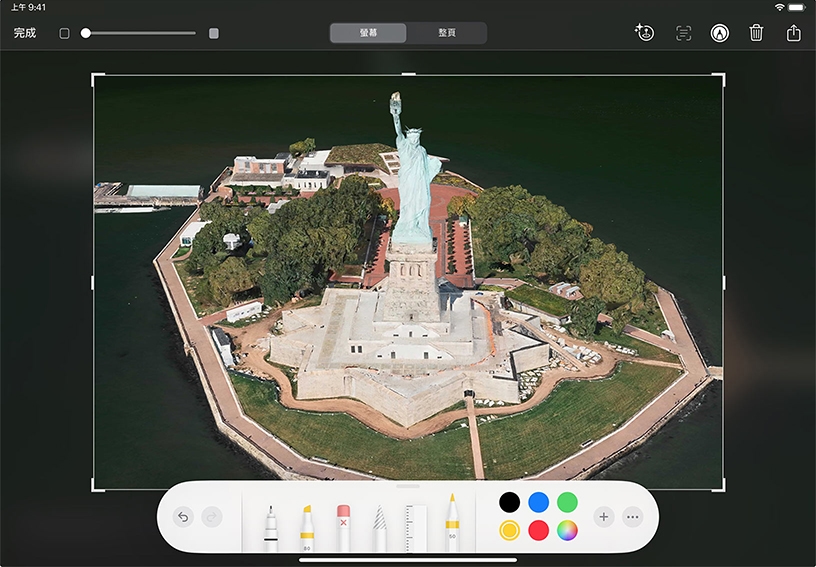
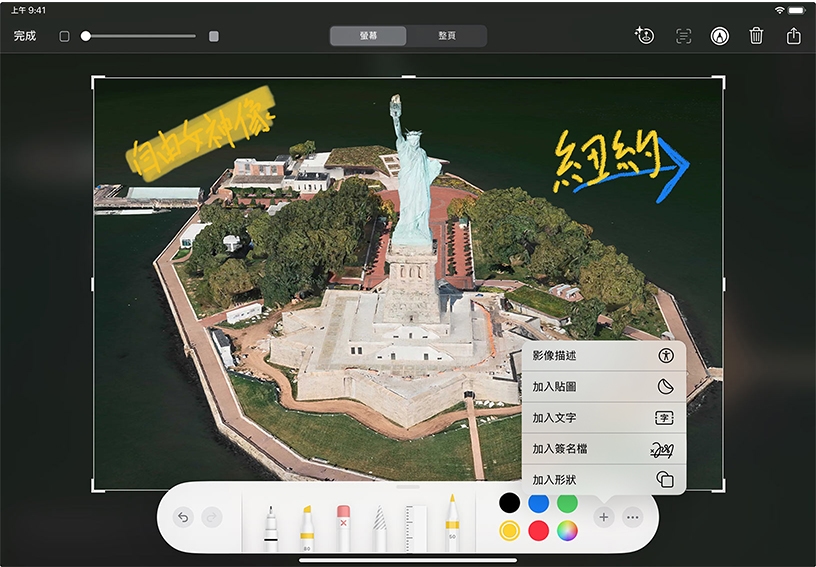
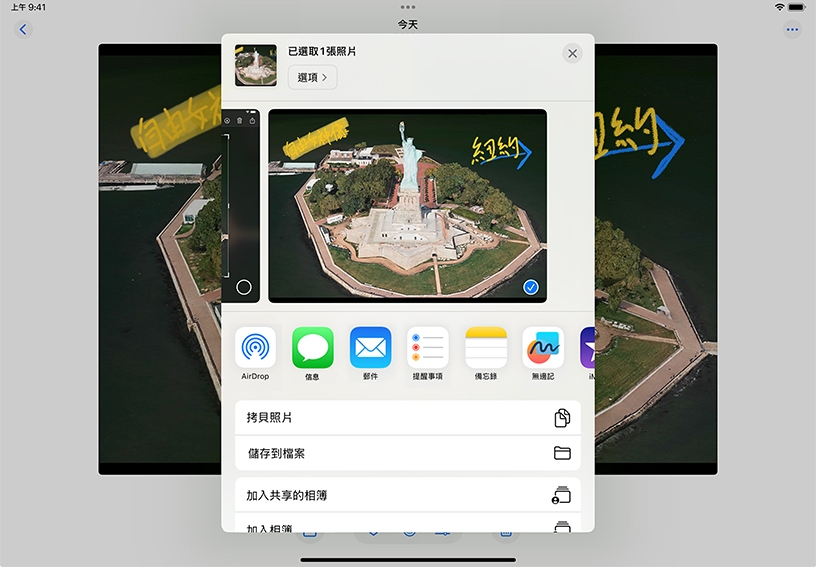
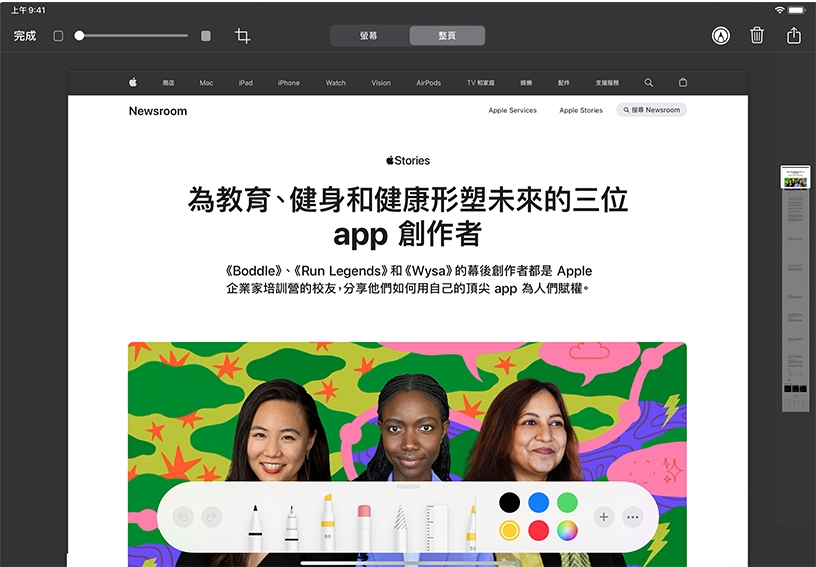
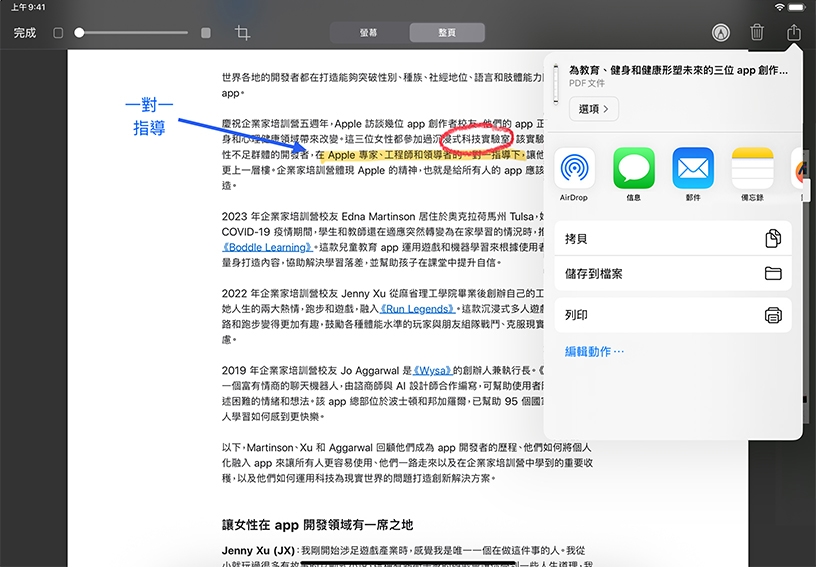
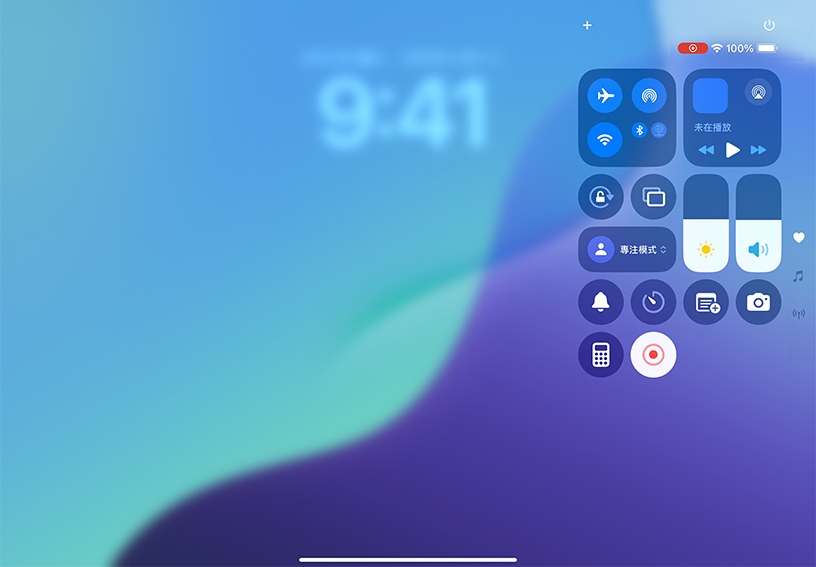
拍攝截圖。同時按下頂端按鈕以及任一個音量按鈕,然後快速放開。點一下截圖縮覽圖來將其開啟並進行編輯。
裁切截圖。拖移裁切矩形上的控點,或以兩指在影像上分開或靠攏。
使用「標示」工具加入文字或繪圖。點一下「加入」![]() ,以加入影像說明、貼圖、文字框、簽名或形狀。
,以加入影像說明、貼圖、文字框、簽名或形狀。
儲存並分享截圖。點一下「完成」,然後點一下「儲存到『照片』」。在「照片」中打開截圖、點一下「分享」![]() ,然後選擇傳送方式。
,然後選擇傳送方式。
製作整頁 PDF。拍攝網頁或 Pages 多頁文件的截圖。點一下截圖縮覽圖來將其開啟。點一下「整頁」、點一下「完成」、點一下「將 PDF 儲存到『檔案』」、選擇位置,然後點一下「儲存」。如此便會擷取整份文件,例如整個網頁,而不會只有螢幕上顯示的部分。
註解 PDF。使用「標示」工具,在 PDF 的任何部分加入文字、醒目標記或其他註解。點一下「完成」、點一下「儲存到『檔案』」、選擇位置,然後點一下「儲存」。
錄製螢幕的影片。打開「控制中心」、點一下「螢幕錄影」![]() 開始錄影,然後退出「控制中心」。點一下螢幕頂端狀態列的「錄製螢幕」
開始錄影,然後退出「控制中心」。點一下螢幕頂端狀態列的「錄製螢幕」![]() 結束錄影。錄製內容會儲存到「照片」圖庫,你可以加以編輯及裁剪。
結束錄影。錄製內容會儲存到「照片」圖庫,你可以加以編輯及裁剪。
找出並分享網頁上的特定元素。拍攝截圖、使用「放大鏡」、箭頭和文字工具來突顯重要細節,然後分享影像。
錄製螢幕並透過「地圖」進行主要城市的空中尋寶遊戲,然後加入旁白來描述你的發現。
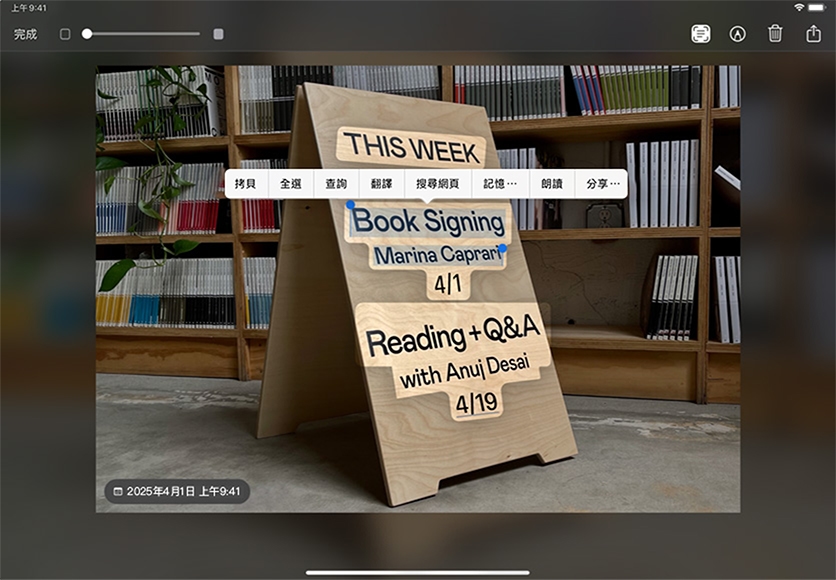
連結到 Apple Education Community 中此頁面的網址已拷貝到剪貼板。